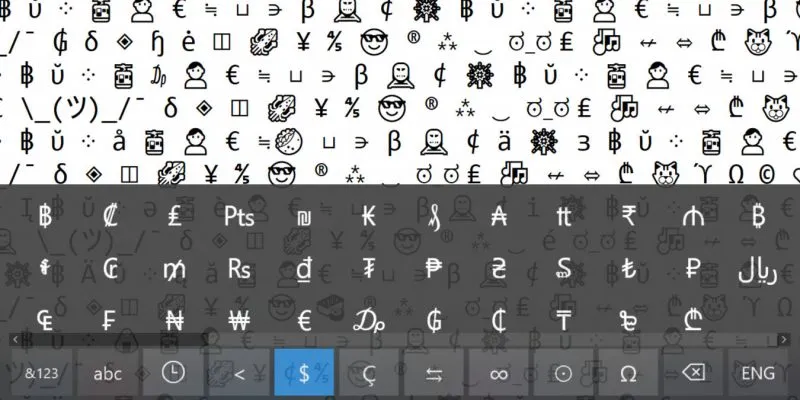سنرى بعد ذلك برنامجًا تعليميًا بسيطًا حتى تتمكن من معرفة كيفية تغيير مدة الإشعارات في نظام التشغيل Windows 10 بسرعة إلى حد ما.
تعد الإشعارات مهمة للغاية على أي جهاز، سواء الهواتف المحمولة أو أجهزة الكمبيوتر التي تعمل بنظام التشغيل Windows 10. ومن خلالها يمكننا أن نكون على دراية بكل ما يحدث في النظام.
على Android، تهدف الإشعارات بشكل عام إلى البقاء على اطلاع بالرسائل وتحديثات النظام والشبكات الاجتماعية وما إلى ذلك. على نظام التشغيل Windows، الأمر هو نفسه في الأساس.
يمكنك تلقي إشعارات Android من بعض الرسائل من Skype أو WhatsApp Web أو Instagram أو Facebook في حالة تثبيت التطبيقات من Microsoft Store . سنتلقى أيضًا إشعارات حول تحديثات الجهاز أو التطبيق والتذكيرات على سطح المكتب.
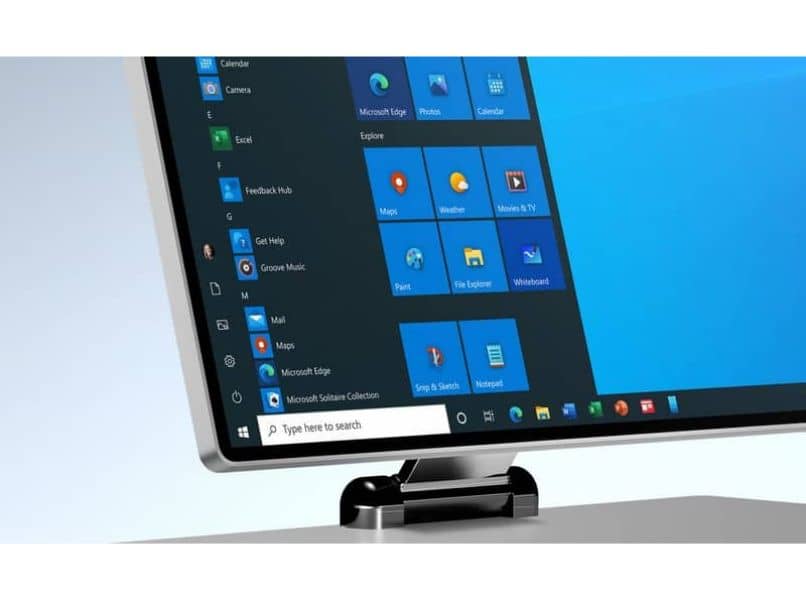
حتى برامج مكافحة الفيروسات. وهي مهمة جدًا ويجب عليك الاهتمام بها جيدًا. تحدث المشكلة عندما تختفي الإشعارات بسرعة كبيرة. بشكل عام عندما نكون على الكمبيوتر نقوم بأشياء معينة ولا ننتظر الإشعارات، وهو أمر واضح.
لذلك، عندما يظهر واحد ونركز على شيء آخر. فإن الحصول على 5 أو 10 ثوانٍ قد لا يكون وقتًا حكيمًا لنتمكن من رؤية وقراءة ما يقوله . بهذه الطريقة “نفقد” الإشعار المذكور ونضيفه بين علامتي اقتباس، لأننا إذا نقرنا على المربع المجاور للساعة يمكننا رؤية جميع الإشعارات المتراكمة.
تأتي المشكلة عندما نقوم بشيء مهم ونقول “سوف أتحقق منه لاحقًا” وفي العديد من المناسبات لا يحدث ذلك أبدًا، تاركين الإشعارات جانبًا ومواصلة ما كنا نفعله. ولهذا السبب فمن الأفضل تحديد وقت معقول حتى تتمكن من إيلاء الاهتمام اللازم لهذه الإخطارات.
وقد يحدث العكس، فقد لا تكون مهتمًا حتى برؤية الإشعارات . لذلك من الأفضل تكوينها بحيث تدوم بأقل قدر ممكن. هل يمكن هذا؟ بالطبع، كل شيء من قائمة إمكانية الوصول وسنرى أدناه كيفية الوصول إلى خيار تكوين مدة الإشعارات التي نريدها.
كيفية ضبط مدة الإشعارات في نظام التشغيل Windows 10
- من الممكن التحكم في مدة الإشعارات في Windows. يعد تعديل هذا الجانب أمرًا بسيطًا للغاية وسنرى خطوة بخطوة أدناه:
- أول شيء سنفعله هو الانتقال إلى ” إعدادات النافذة ” نقوم بذلك من قائمة ” ابدأ ” من خلال النقر على أيقونة الترس على الجانب الأيسر.
- بعد ذلك سيتعين علينا الدخول إلى خيار ” إمكانية الوصول ” لفتح نافذة جديدة.
- هنا سيتعين علينا الانتقال إلى الشريط الجانبي الأيسر والبحث عن ” خيارات أخرى “. وهذا هو تحت كل شيء.
- على الجانب الأيمن سنجد ” الخيارات المرئية ” وفي القائمة المنسدلة مكتوب ” إظهار الإشعارات أثناء “. يمكننا أن نختار كم من الوقت تستمر.
تغيير وقت مدة الإشعارات في نظام التشغيل Windows 10
الحد الأدنى للوقت الذي يمكننا اختياره هو 5 ثوانٍ. بينما سيكون الحد الأقصى حوالي 5 دقائق. لدينا فترة زمنية تناسب الجميع، حتى يتمكن الأشخاص الذين يعانون من ضعف البصر من البقاء في حالة تأهب مع ما يكفي من الوقت لرؤية جميع إشعارات النظام الخاص بك.
ولهذا السبب على وجه التحديد، تم العثور على الخيار في ” إمكانية الوصول لأنه يمكن أن يكون ضروريًا لبعض الأشخاص الذين يعانون من مشاكل صحية.

تذكر أنه إذا كان لا يزال لديك أسئلة حول كيفية تعديل مدة إشعارات Windows 10. فيمكنك تركها في مربع التعليقات أدناه وسنحاول مساعدتك حسب الضرورة.